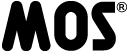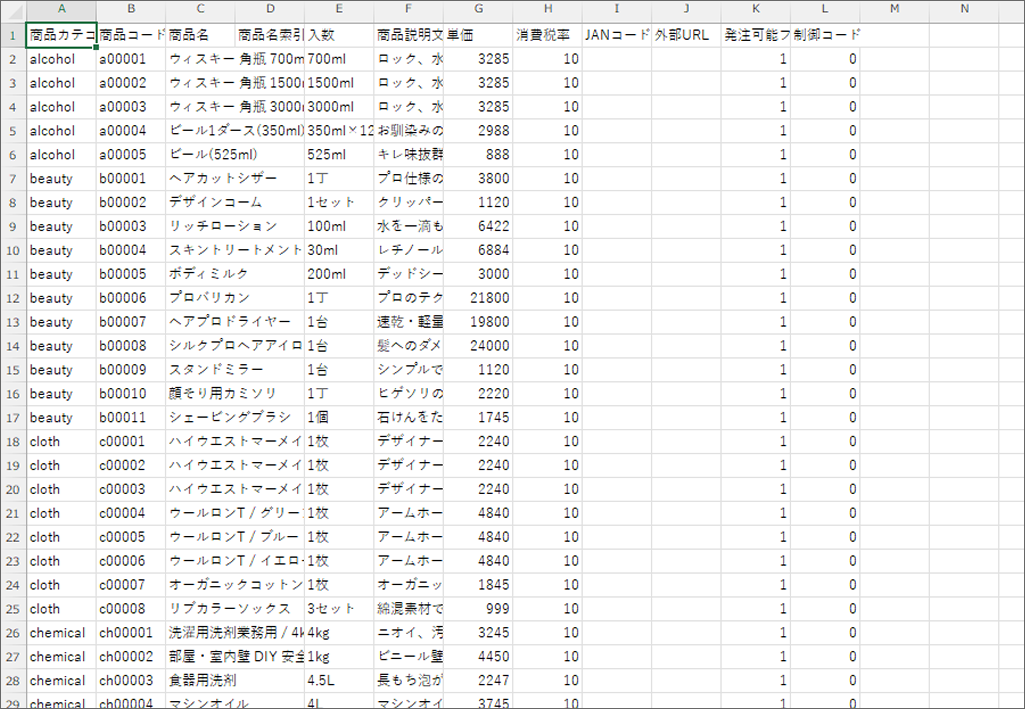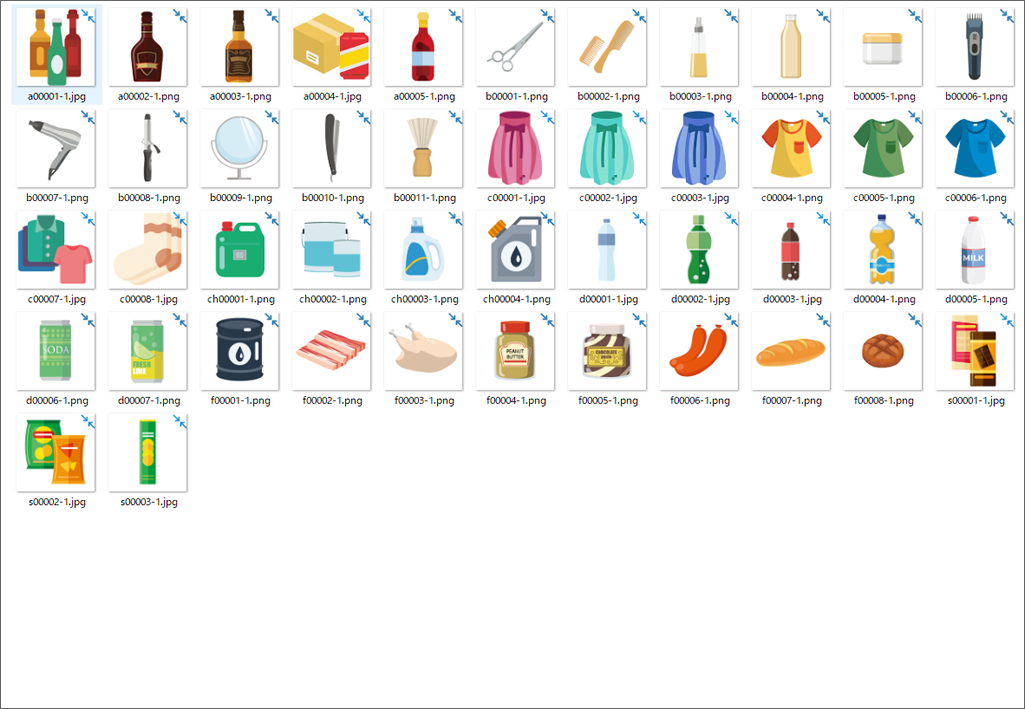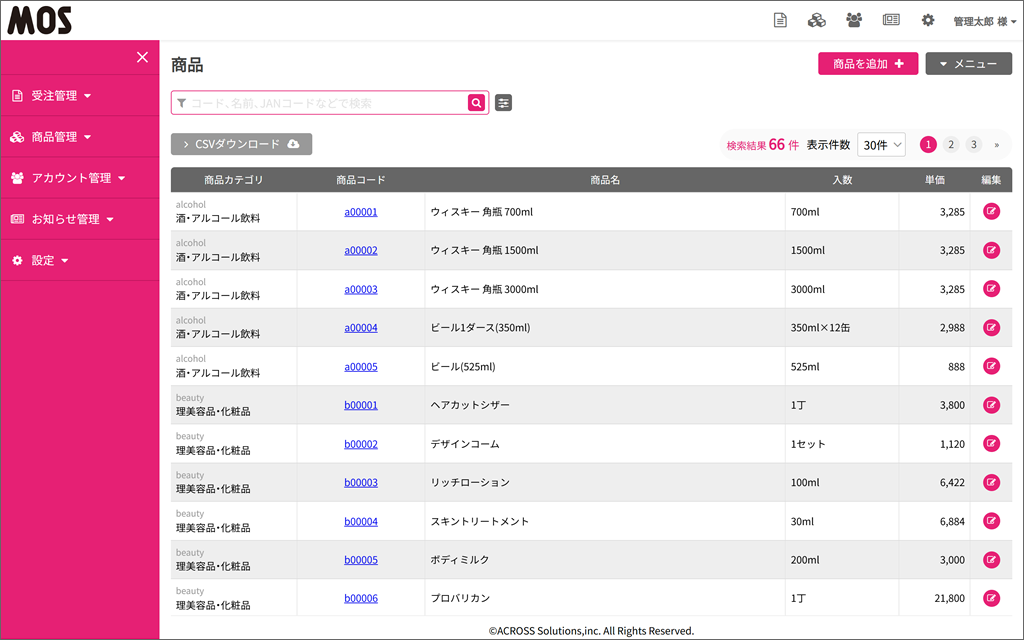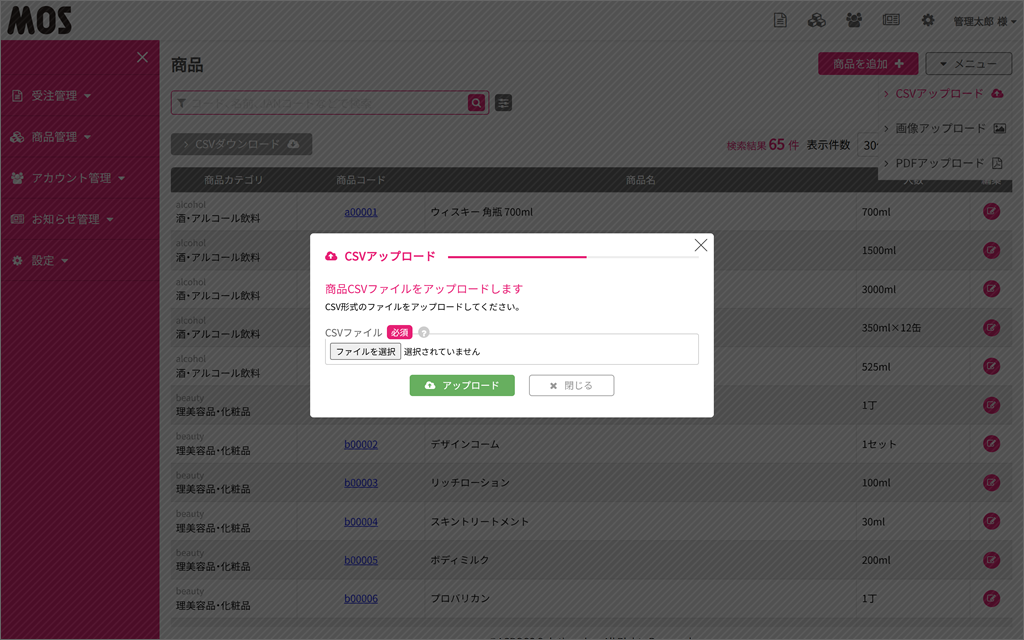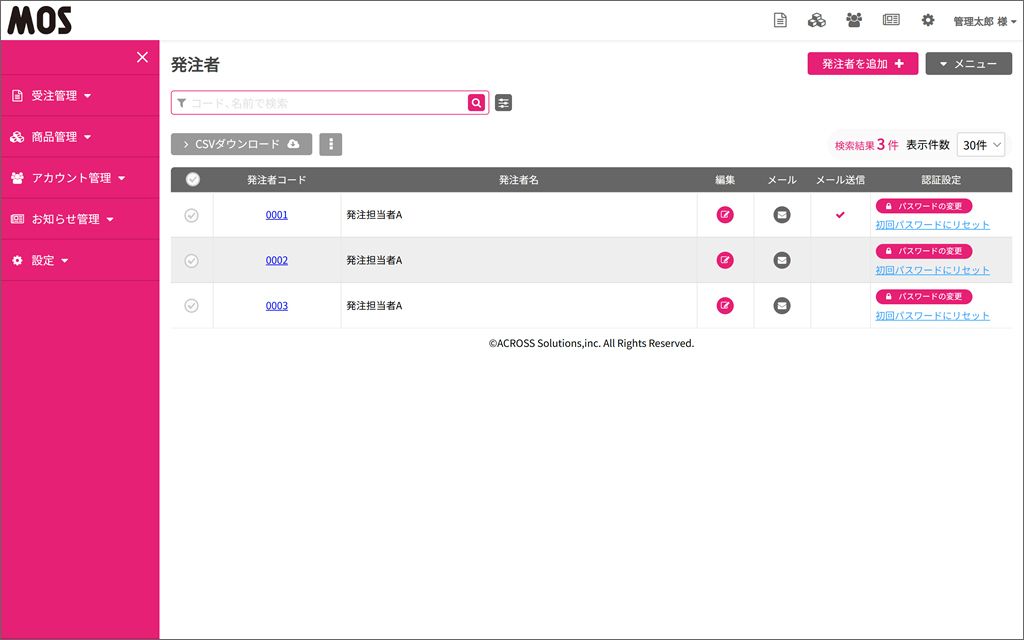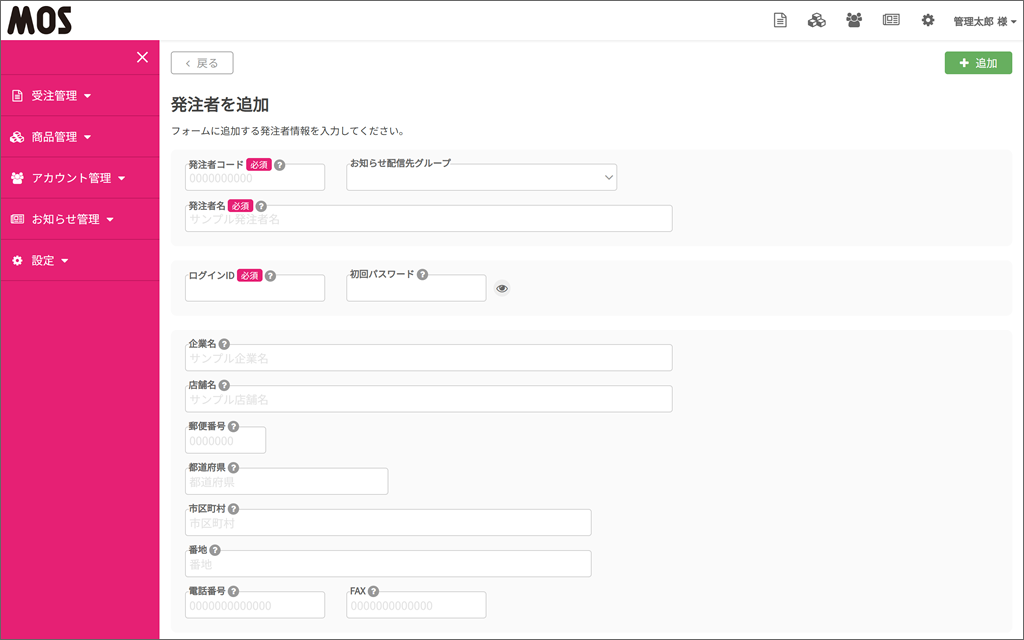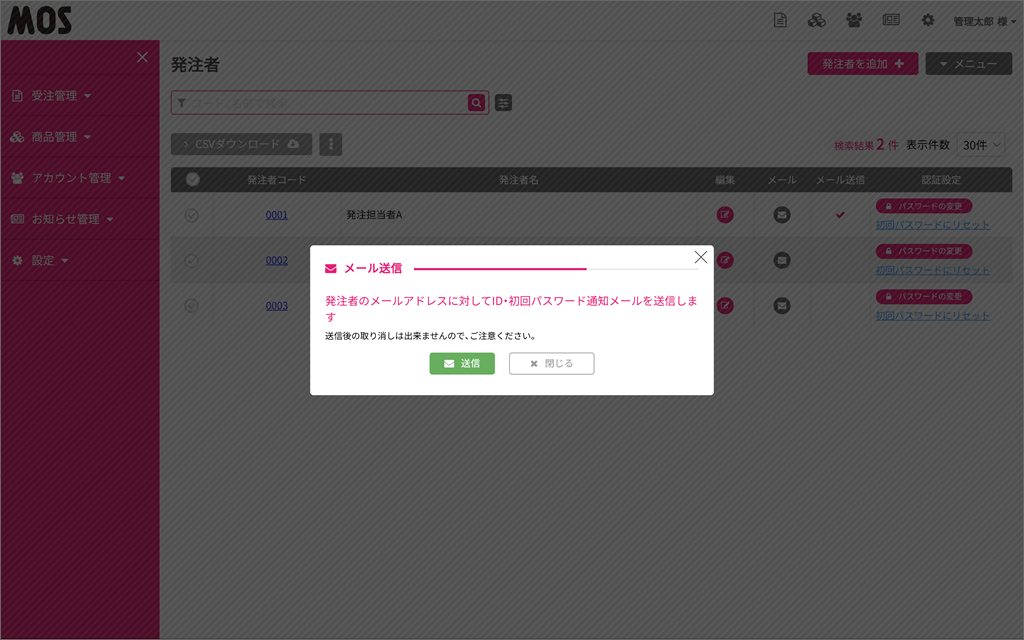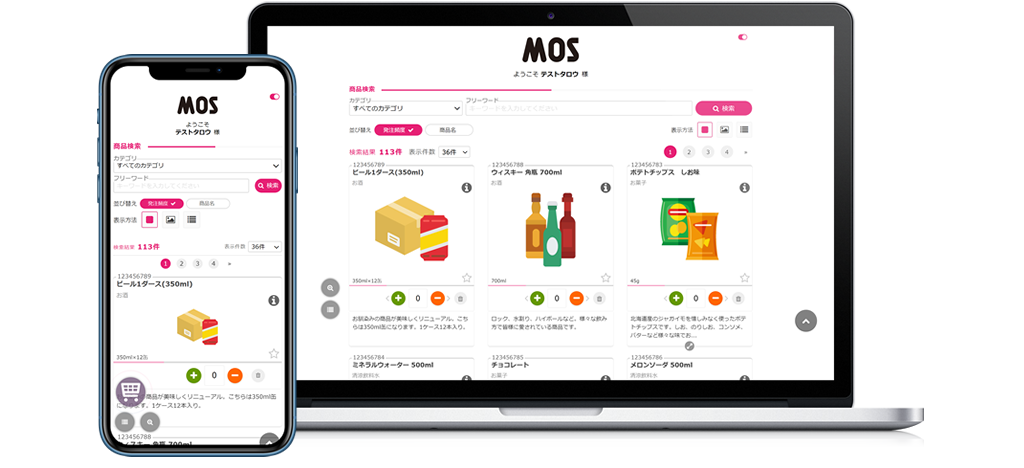初期設定
管理画面へログイン
初期設定
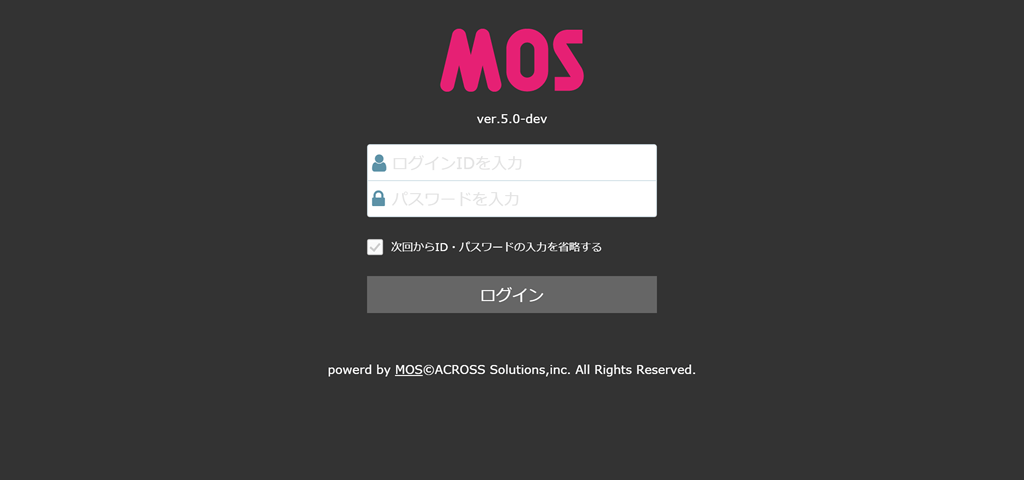
MOSをご契約後にお送りさせていただいた「管理画面アクセス用URL」へアクセス後、「ログインID」、「パスワード」を入力してログインしてください。
管理画面用URL、ログインID、パスワードはご契約の際に案内致します。ご不明の際はお問い合わせください。
ユーザー情報を設定
初期設定
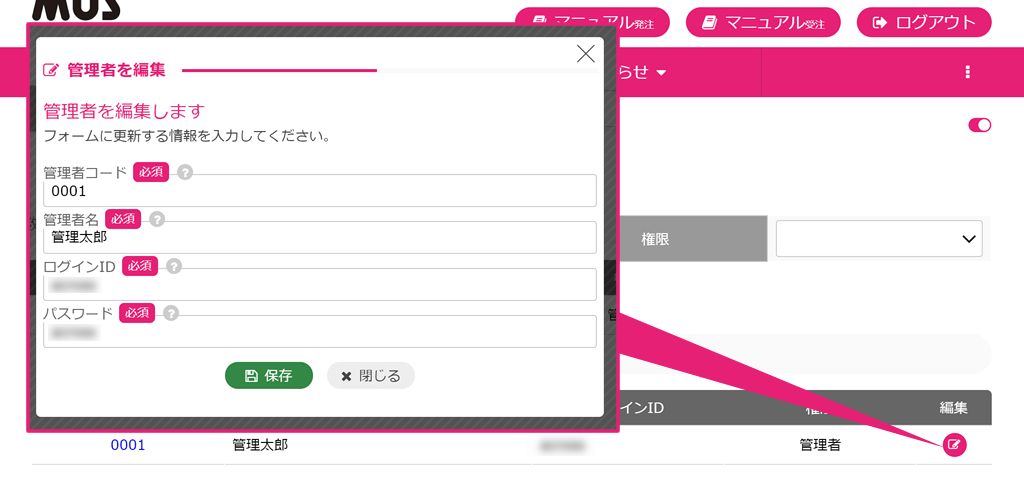
「管理者名」、「管理企業名」を入力します。
「管理者名」、「管理企業名」はメール送信の際に表示されます。
メールを設定
初期設定
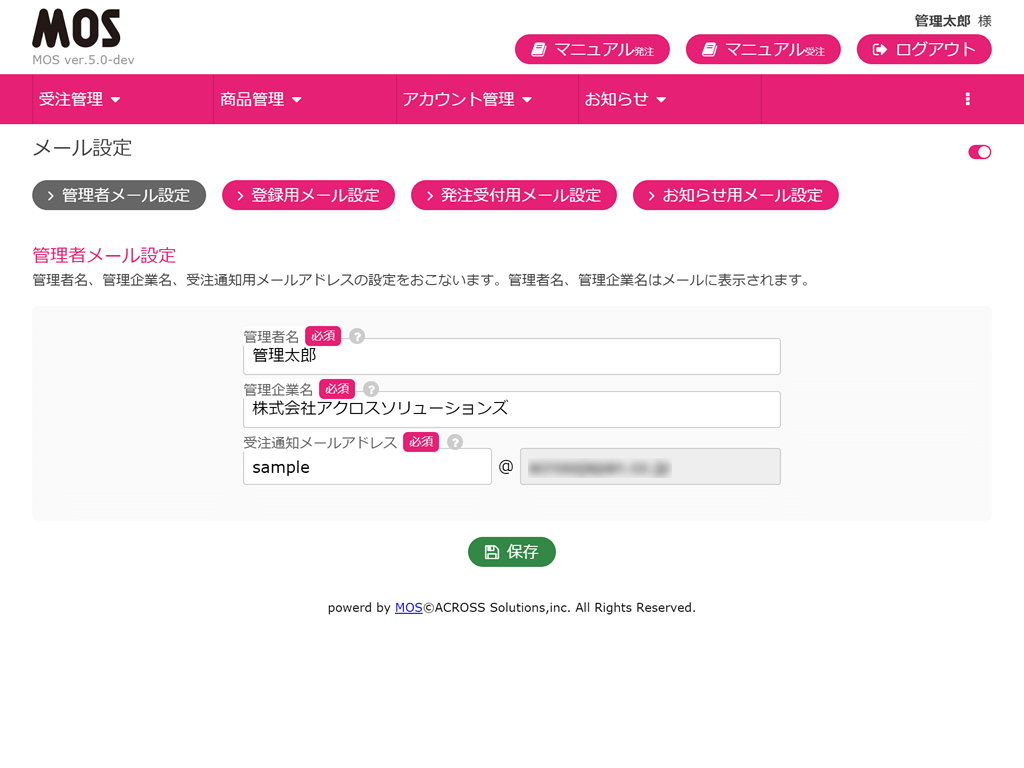
「送信元メールアドレス」、「メールタイトル」、「メール内容」を入力します。
「メールタイトル」、「メール内容」は標準のままでもご利用いただけます。